【無料】M4AをMP3に変換するソフトやオンラインサイトおすすめ6選!
平日、AppleデバイスやiTunesを使用する際に、M4A形式のオーディオファイルによく会います。だが、互換性の原因で、一部のデバイスやオーディオプレーヤーでは、M4Aファイルが正常に開けません。その時、M4Aを汎用のMP3に変換するのは、非常に有効な解決手段と言えます。
では、M4A形式の変換がどうすればいいですか?
本記事では、便利な音声変換ソフトやオンラインサイトでM4AからMP3への変換手順について、詳細に解説します。初めての方でも、操作に迷うなくスムーズに使えます。同じようなお悩みを持ちの方は、ぜひ最後までご覧ください。

M4AとMP3との違い
M4A(MPEG-4 Audio)は、Mac、iPad、iPhoneなどApple製品やiTunesなどApple製品向けのアプリで使用された音声ファイル形式です。AAC(Advanced Audio Coding)やALAC(Apple Lossless Audio Codec)という圧縮方式が使われています。
MP3と比較して、AACエンコードは同じビットレートでより優れた音質を提供することができます。また、圧縮効率が高いため、ファイルサイズが小さいため、大容量の音声を保存するのに適しています。
しかし、Apple以外の一部デバイスやプレーヤーでは互換性が低いため、M4Aの再生に問題がある可能性もあります。一方、MP3は非常に高い互換性を持ち、ほぼすべてのデバイスやソフトで再生可能なため、汎用性を重視する場合には依然として広く使われています。その原因で、MP3に変換したい人も多くなります。これから、M4AをMP3に変換できるオンラインサイトやソフトを紹介します。
M4AをMP3に変換できるソフトおすすめ【3選】
【一番おすすめ】M4AをMP3に変換できるソフト:Aiseesoft 動画変換 究極
多機能な音声変換ソフトを求めるなら、一番おすすめなのはAiseesoft 動画変換 究極です。WindowsやMac両方で効率的にM4AをMP3に変換できます。その操作も簡単で、M4Aを追加した後、出力形式をMP3に選択し、「すべて変換」をクリックし、数秒後M4AからMP3への変換が完了します。そこで、初心者にも手軽に利用できます。
もし、変換する前に、M4Aファイルを編集したいなら、このソフトも実現できます。ツールボックスの中で、豊かな音声編集ツールを提供し、これらのツールによって、音声ノイズの除去、音声ビットレートの調整、音量の最適化などの調整ができます。そこで、このソフトは高級な機能を求めるユーザーにも適しています。さらに、無料体験サービスを提供するので、すべての利用者が無料でM4AをMP3に変換できます。
 メリット
メリット
- M4A、MP3、WAV、FLAC、WMA、M4Aなど、ほぼすべての音声形式の相互変換にサポート
- M4Aファイルを高品質で無劣化でMP3に変換できる
- 複数のファイルを同時に追加し、一括変換できる
- 豊な音声や動画編集機能が備え、変換する前に追加ファイルを自由に編集可能
- 無料体験サービスを提供する、すべての利用者が無料体験できる
- シンプルなインターフェースで、初心者も手軽に利用可能
ステップ 1:Aiseesoft 動画変換 究極をダウンロード
自分のパソコンシステムによって、下のボタンを直接にクリックし、Aiseesoft 動画変換 究極をダウンロードし、インストールします。
ステップ 2:M4Aファイルを追加
ソフトを起動してから、「ファイルを追加」ボタンをクリックして、MP3に変換したいのM4Aファイルを追加します。一般的に、ファイルがロードした後、直接に変換のインタフェスで表示されます。
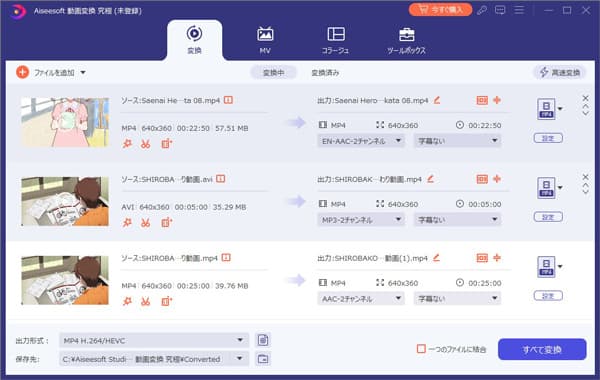
ステップ 3:M4AをMP3に変換
そして、「編集」ツールを利用して、音声ビットレートの調整、音量の調整などができます。編集した後、左下の「出力形式」からMP3を選択します。自分のニーズで保存先を設定し、「すべて変換」ボタンをクリックしてMP3への変換が開始します。

【Mac向け】M4AをMP3に変換できるソフト:iTunes
Macユーザーには、直接にAppleが提供するメディア管理ソフトiTunesを使用することができます。音楽、映画などのコンテンツを管理するソフトとしてM4AからMP3へ変換する機能も備えます。M4A、AAC、MP3など一般的な音声の変換に簡単に実現できます。また、Apple製品との高い連携性で、変換した後のMP3をiPhone、iPadなどのデバイスに転送することも便利です。
しかし、高度な音声編集機能がないし、複数のM4Aファイルの一括変換ができないという欠点があります。そこで、多機能で効率的な音声変換ソフトAiseesoft 動画変換 究極の利用がより推奨します。
 メリット
メリット
- Macと高い互換性があり、Macユーザーに最適
- フリーソフトとして、無料でM4AをMP3に変換できる
- CDから取り込む音楽やiTunes Storeで購入した音楽をMP3に変換できる
 デメリット
デメリット
- 高度な編集機能がない
- 複数ファイルの一括変換ができないので、作業の効率が悪い
- パソコンのスペックによって、動作が不安定になる可能性がある
ステップ 1:ソフトを起動し、メニューで「編集」から「環境設定」をクリックします。環境設定ページで、「一般」タブを選択します。「読み込み設定」から「MP3エンコーダ」を選択します。「OK」ボタンをクリックして設定を保存します。
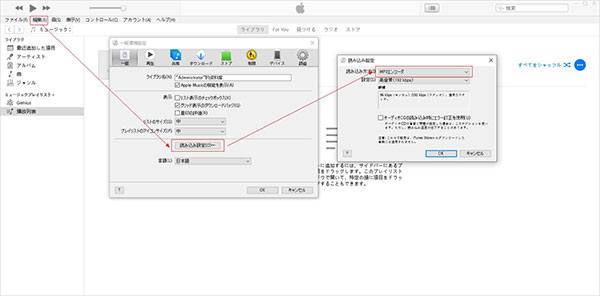
ステップ 2:「ファイル」から「ファイルをライブラリに追加」でM4Aファイルを追加します。
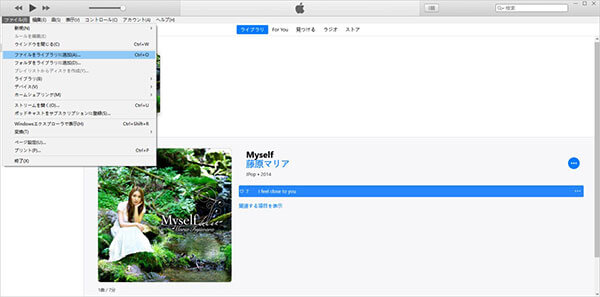
ステップ 3:「ファイル」>「変換」>「MP3バージョンを作成」をクリックします。これで、M4AファイルがMP3形式に変換されます。
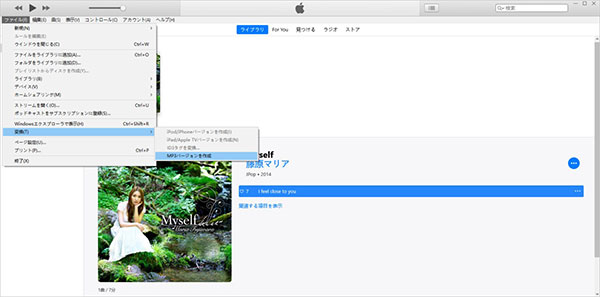
【無料】M4AをMP3に変換できるソフト:VLC Media Player
VLC Media Playerは無料でオープンソースのメディアプレーヤーとして、M4AからMP3への変換機能も搭載します。複雑な設定を必要とせずに簡単な操作で変換が可能です。対応するファイル形式が非常に多く、ほぼすべての音声動画形式がVLCでMP3に変換できます。また、Windows、Macなど様々なOSで利用できるため、パソコンシステムを問わず、簡単に利用できます。
しかし、古いソフトとして、そのインターフェースがやや時代遅れ、初心者には操作が難しいと感じられるかもしれません。出力形式も少ないという点に注意が必要です。
 メリット
メリット
- 完全無料かつオープンソースで、誰も自由に使用できる
- メディアプレーヤーとして、変換ソフトとしても利用可能
- Windows、Mac、Linuxなど複数のOSに対応しており、幅広い環境で利用できる
 デメリット
デメリット
- 出力形式の種類が少ない。OGG、MP3、FLAC、MP4などしかない
- インターフェースがやや分かりにくく、初心者には操作が難しい
- 変換失敗したことがあり、変換した動画・音声の音が出ないケースもある
ステップ 1:ソフトを起動し、左上の「メディア」ボタンをクリックし、「変換/保存」を選択します。そして「ファイルを開く」を選択し、変換したいM4Aファイルを追加します。
ステップ 2:「変換/保存」をクリックして、保存先を設定し、出力形式はMP3を選択します。「開始」ボタンをクリックして、M4AからMP3への変換が始まります。

M4AをMP3に変換できるオンラインサイトおすすめ【3選】
専用の音声変換ソフト以外、音声変換オンラインサイトを利用してM4AをMP3に変換できます。インストール不要で簡単に変換できますので、パソコンの操作が苦手な方や初心者に最適です。以下、三つのオンラインサイトを紹介します。
M4AをMP3に変換できるオンラインサイト:Aiseesoft フリー 音声変換
一番おすすめなのはAiseesoft フリー 音声変換です。そのオンラインサイトの特徴は完全無料で、追加ファイルのサイスや数が制限ないです。また、ビットレートやサンプルレートなど音質に関する詳細設定ができます。数クリックでM4AをMP3に変換できますので、パソコンの操作が苦手な人や単にMP3に変換したい人に最適です。
ステップ 1:ブラウザで公式サイトを開き、「ファイルを追加」ボタンをクリックして、M4Aファイルを選択し追加します。
ステップ 2:追加した後、「設定」ボタンをクリックします。音声エンコード、チャンネル、ビットレートなどの設定を行います。
ステップ 3:エクスポートフォーマットのオプションからMP3を選択し、「変換」ボタンをクリックすると、M4AをMP3に変換し始めます。
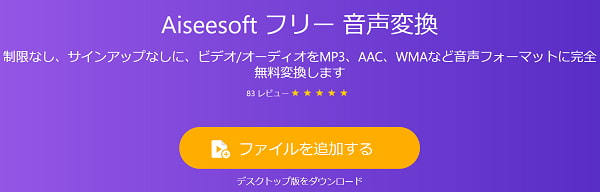
M4AをMP3に変換できるオンラインサイト:Convertio
Convertioは、ブラウザ上で利用できるオンラインファイル変換サイトで、インストール不要で手軽にさまざまなファイル形式を変換できるのが特徴です。音声、動画、画像、ドキュメントなど多岐にわたるフォーマットに対応しており、M4AからMP3への音声変換も数クリックで簡単に行えます。
しかし、追加ファイルに制限があり、最大で100MBのファイルのみ変換できて、より大きなサイズのファイルを変換したいなら、その有償プランに加入する必要があります。
ステップ 1:公式サイトを開き、「ファイルを選ぶ」からM4Aファイルを追加します。
ステップ 2:出力フォーマットをMP3に指定し、「変換」ボタンをクリックし、変換作業が開始します。変換した後、「ダウンロード」ボタンをクリックして、MP3を保存できます。
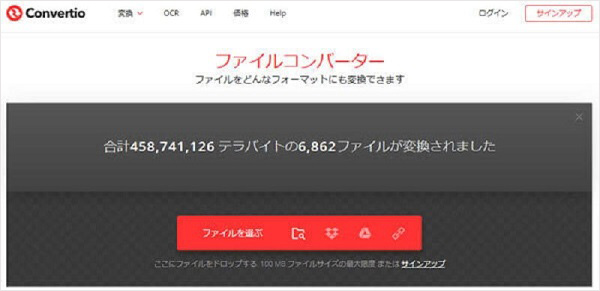
M4AをMP3に変換できるオンラインサイト:AnyConv
AnyConvは無料なオンライン変換サイトとして、M4AからMP3への変換以外、WAV、FLAC、AAC、MOV、MKVなど幅広い形式の相互変換に対応できます。ファイルをアップロードするだけで、すぐ完了できます。さらに、Windows、Mac、iPhone、Androidなど、すべてのデバイスで利用できます。これらの特徴により、緊急時のファイル変換には、非常に優れたツールと言えます。
Convertioと同じように、追加ファイルのサイズに制限があり、最大100MBです。また、音質に関する設定ができないし、複数ファイルの変換もできません。
ステップ 1:「ファイルを選択」ボタンをクリックし、M4Aファイルを追加し、出力形式にはMP3を選択します。
ステップ 2:「変換」ボタンをクリックし、数秒を待って、M4AからMP3への変換が完了します。
ステップ 3:「ダウンロード」をクリックし、変換したMP3ファイルをパソコンに保存します。
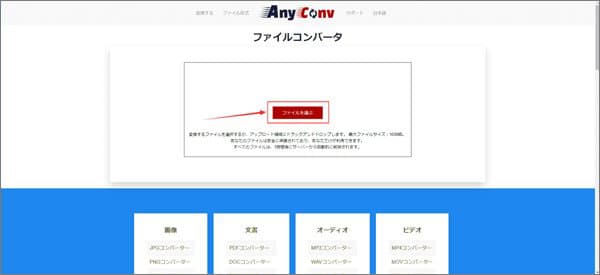
もし、M4Aを変換する前に、音量、音声ビットレートなどを調整したいなら、専用の音声編集ソフトがより良い選択です。Aiseesoft 動画変換 究極は豊な編集機能を搭載し、さまざまな編集ニーズに対応できます。
まとめ
もし、使いやすく、多機能で効率的なM4A変換ソフトをお探しなら、Aiseesoft 動画変換 究極を特におすすめします。このソフトは、M4AからMP3への変換だけでなく、ほぼすべての主要な音声、動画形式間の変換をサポートしています。また、一括変換、音質調整、編集、結合など、様々な実用的な機能も備えています。無料体験サービスをご用意しておりますので、ぜひお試しください。